
Isi kandungan:
- Pengarang John Day [email protected].
- Public 2024-01-30 11:10.
- Diubah suai terakhir 2025-01-23 15:01.


Lampu pintar menjadi semakin popular. Lampu sedemikian biasanya lampu LED yang dapat dikawal melalui WiFi atau Bluetooth. Warna, ketepuan dan kecerahan dapat diubah menggunakan smartphone. Satu perkara yang saya sedar ialah, lampu pintar sering kali mahal dan sukar untuk dipasang. Walaupun lampu terkawal WiFi bergantung pada sambungan internet yang berfungsi, lampu pintar Bluetooth memerlukan jarak dekat dengan peranti yang ingin anda kendalikan. Selalunya aplikasi atau laman web tertentu harus dibuka untuk mengawal lampu pintar, yang sedikit menyusahkan.
Tujuan saya adalah untuk membuat lampu pintar terkawal WiFi yang akan lebih murah daripada kebanyakan lampu pintar, namun mempunyai fungsi penuh (kawalan kecerahan, tepu dan warna). Untuk menjadikan Light lebih mesra pengguna dan senang disiapkan, saya telah memikirkan cara untuk menyambungkan dan mengawal lampu tanpa perlu membuka laman web atau memuat turun aplikasi (tambahan) apa pun.
Sayangnya, satu-satunya pilihan untuk membuat lampu pintar adalah bergantung pada peranti Apple sahaja kerana Apple mempunyai Aplikasi 'Home' lalai yang membolehkan pengguna mengawal peranti pintar tertentu di rumah mereka. Setakat ini, saya telah mencari jalan keluar untuk menjalankannya dan juga berjalan di Android, tetapi saya tidak menemui jalan penyelesaian yang baik. Maaf, peminat Android, mungkin lain kali …
Lampu pintar saya terdiri daripada dua komponen, Raspberry Pi Zero W dan Unicorn phat dari Pimoroni. 'Sarung' seperti pil sebenarnya penutup dan diffusor yang dicetak 3D. Raspberry Pi Zero W akan berfungsi sebagai rangkaian wifi yang boleh disambungkan oleh pengguna menggunakan kata laluan. Sesiapa yang tersambung ke rangkaian itu dapat mengawal cahaya menggunakan Aplikasi 'Home'. Untuk memastikan semuanya mudah, semua program ditetapkan untuk berjalan secara automatik pada Pi Zero W sebaik sahaja bekalan elektrik dibekalkan.
Sekiranya anda mempunyai Raspberry Pi Zero W dan unicorn phat yang terletak di suatu tempat dan jika anda pengguna Apple, mengapa tidak mengambil kesempatan ini untuk menjadikan diri anda lampu pintar murah tetapi berfungsi sepenuhnya?
Ciri lampu yang tidak biasa tetapi menarik ini ialah anda boleh membawanya ke mana sahaja anda mahu dan tetap menggunakannya dengan iPhone anda. Oleh kerana mudah dibawa, ia menjadikannya ideal sebagai teman mudah alih dalam perjalanan anda.
Langkah 1: Apa yang Diperlukan?

Akses ke komputer riba atau komputer
A Raspberry Pi Zero W
Unicorn phat Pimoroni
Kad SD mirco (min 8GB) untuk sistem operasi
Penyesuai kad SD mikro ke SD atau USB dengan slot kad mikro sd
Kabel USB mikro untuk menghidupkan Zero W
Akses ke pencetak 3D untuk casing / diffusor. Sekiranya anda tidak memilikinya, anda boleh menghubungi perkhidmatan percetakan 3D untuk mencetak dan menghantar bahagian cetak 3D kepada anda.
Bahan percetakan telus. Apa sahaja berfungsi selagi cahaya dapat bergerak. Saya menggunakan PLA telus.
Setrika pemateri dan beberapa pateri
Tajuk lelaki 20x2 untuk Pi Zero
Langkah 2: Persediaan Lengkap
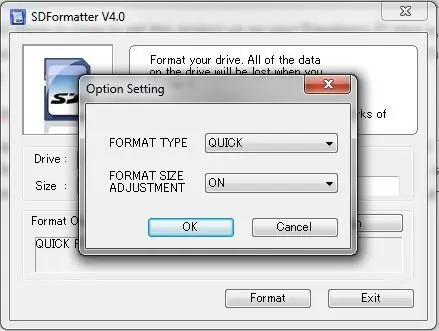

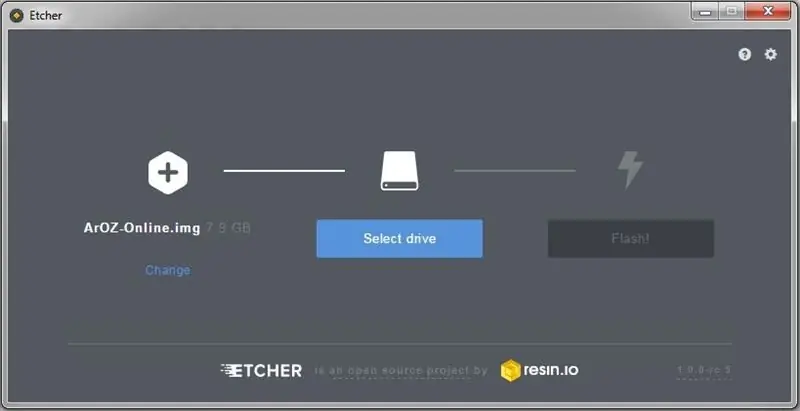
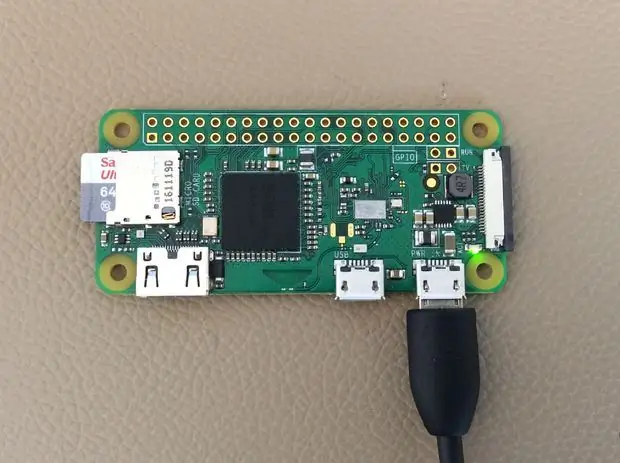
Daripada menulis kira-kira 50 langkah atau lebih untuk menyiapkan projek ini pada Raspberry Pi anda, saya memilih untuk menerbitkan fail gambar sebagai gantinya, yang perlu dibakar pada kad SD mikro kosong. Fail gambar dalam keadaan termampatnya sekitar 0, 9 GB. Anda tidak perlu membuka zip fail sekiranya anda mengikuti arahan di bawah. Inilah pautan ke fail gambar:
Fail gambar
Gambar telah dibakar pada kad SD kosong (minimum 8GB). Untuk melakukannya, format pertama kad SD mikro menggunakan perisian 'SDFormatter' (boleh dimuat turun dari https://www.sdcard.org/downloads/formatter_4/). Setelah memasukkan kad SD mikro anda, pilih pilihan dan aktifkan 'Format-Size-Adjustment'. Selepas memformat, gambar boleh dibakar pada kad sd mikro. Saya secara peribadi lebih suka menggunakan Etcher untuk membakar gambar, kerana ia mudah digunakan dan tidak memerlukan anda membuka zip fail gambar. Etcher boleh dimuat turun dari sini: Balena Etcher. Setelah memilih pemacu dengan kad SD mikro anda di etcher, pilih ke gambar PiLight dan klik pada denyar. Apabila proses selesai, kad SD mikro disiapkan.
Sekarang, kemahiran menyolder anda diperlukan untuk menjadikan unicorn phat berfungsi. Solder header lelaki ke Raspberry pi. Bahagian pin yang lebih panjang hendaklah menghadap ke atas. Kemudian, masukkan header wanita ke unicorn phat. Bahagian kepala yang lebih panjang hendaklah menghadap ke bawah. Pasangkan phat Unicorn ke Raspberry. Sekiranya anda memerlukan beberapa petua tambahan mengenai pematerian, ikuti panduan ini:
learn.pimoroni.com/tutorial/sandyj/solderi…
Pada peringkat ini, anda boleh memuat turun 2 fail PiLight.stl ini dan mencetaknya dengan pencetak 3D anda menggunakan bahan percetakan lutsinar. Saya menggunakan 20% pengisian kerana ini sudah mencukupi. Inilah pautan ke 2 fail:
https://goo.gl/1VhPct
Langkah 3: Menguji Cahaya pada Peranti IOS Anda



Setelah kad SD mikro disiapkan, pasangkan kad SD mikro di slot pada pi nol w. Kuasakan raspberry dengan kabel USB mikro. Selepas lebih kurang 2 minit, anda akan dapat melihat 'PiLight' sebagai rangkaian baru. Cuba sambungkannya menggunakan mana-mana peranti Apple. Kata laluan lalai untuk rangkaian adalah 'kata laluan'. Anda harus dihubungkan untuk menjadi wifi dari raspberry pi, tetapi internet semestinya tidak tersedia. Sekiranya rangkaian 'menendang' anda, itu bermakna anda harus menunggu satu atau dua minit kerana sistem masih dimuat.
Apabila anda akhirnya tersambung, buka Aplikasi 'Home' atau pasang jika anda tidak memilikinya lagi. Sebagai alternatif, anda juga boleh menggunakan 'Hesperus', yang melakukan pekerjaan yang sama. Kemudian, beri nama rumah anda (mungkin 'rumah') dan cuba tambahkan peranti. Anda semestinya dapat melihat peranti yang dipanggil 'homebridge'. Ketik 'homebridge' dan tunggu sehingga ia bersambung. Anda akan diminta memasukkan pin 6 digit. Gunakan pin ini untuk menyambung:
031-45-151
Anda kini telah menyiapkan semuanya dan boleh terus menguji cahaya.
Untuk melakukannya, klik pada Ikon PiLight di aplikasi Home. Lampu pintar anda harus menyala. Cubalah semua pilihan untuk mengubah kecerahan, warna dan kekuatan.
Langkah 4: Melangkah Lebih Lanjut
Sekarang lampu pintar anda berfungsi dan telah diuji, anda juga boleh mengautomasikannya secara automatik. Satu-satunya syarat adalah telefon anda harus disambungkan ke lampu pintar melalui WiFi. Untuk menggunakan ciri ini, anda harus mendapatkan Aplikasi 'Hesperus' dari App Store.
Anda boleh menyalakan lampu sebagai peringatan untuk waktu tertentu. Saya menggunakan telefon bimbit sebagai penggera atau lebih tepatnya lampu bangun. Tetapi anda boleh membuatnya berubah warna pada waktu tertentu seperti merah pada waktu pagi, oren pada waktu matahari terbit dan biru ketika tiba waktunya untuk bangun.
Saya ingin melihat sama ada orang lain telah membuat ini juga dengan mengklik 'Saya berjaya' dan menghantar gambar. Sebaliknya, jika ada sesuatu yang anda rasa kurang atau boleh diperbaiki, saya bersedia untuk mendengarnya. Cukup hantarkan masalah itu di kotak komen dan saya akan bantu.
Disyorkan:
Lampu LED Meja Pintar - Pencahayaan Pintar W / Arduino - Ruang Kerja Neopixels: 10 Langkah (dengan Gambar)

Lampu LED Meja Pintar | Pencahayaan Pintar W / Arduino | Ruang Kerja Neopixels: Sekarang beberapa hari kita menghabiskan banyak masa di rumah, belajar dan bekerja secara maya, jadi mengapa tidak menjadikan ruang kerja kita lebih besar dengan sistem lampu khas Arduino dan Ws2812b berdasarkan LED. Di sini saya tunjukkan kepada anda bagaimana membina Smart anda Lampu LED Meja yang
Jam Penggera Pintar: Jam Penggera Pintar Dibuat Dengan Raspberry Pi: 10 Langkah (dengan Gambar)

Jam Penggera Pintar: Jam Penggera Pintar Dibuat Dengan Raspberry Pi: Adakah anda pernah mahukan jam pintar? Jika ya, ini adalah penyelesaian untuk anda! Saya membuat Jam Penggera Pintar, ini adalah jam yang boleh anda ubah waktu penggera mengikut laman web. Apabila penggera berbunyi, akan ada bunyi (bel) dan 2 lampu akan
Lampu Mummy - Lampu Pintar Terkawal WiFi: 5 Langkah (dengan Gambar)

Lampu Mummy - Lampu Pintar Terkawal WiFi: Kira-kira 230 ribu tahun yang lalu manusia belajar mengawal api, ini membawa kepada perubahan besar dalam gaya hidupnya ketika dia mulai bekerja pada waktu malam juga menggunakan cahaya dari api. Kita boleh mengatakan bahawa ini adalah permulaan Pencahayaan Dalam Ruangan. Sekarang saya
Cara Mengawal Suis Pintar Asas Sonoff Berasaskan ESP8266 Dengan Telefon Pintar: 4 Langkah (dengan Gambar)

Cara Mengawal Suis Pintar Asas Sonoff Berasaskan ESP8266 Dengan Telefon Pintar: Sonoff adalah barisan peranti untuk Rumah Pintar yang dibangunkan oleh ITEAD. Salah satu peranti yang paling fleksibel dan murah dari talian tersebut adalah Sonoff Basic. Ia adalah suis berkemampuan Wi-Fi berdasarkan cip hebat, ESP8266. Artikel ini menerangkan cara menyiapkan Cl
Lampu Pintar Mudah $ 5 Dengan Antara Muka Web Telefon Pintar: 4 Langkah

Lampu Pintar $ 5 Mudah Dengan Antara Muka Web Telefon Pintar: Hai! Nama saya Raphael. Ini adalah Instructable pertama saya! Motif utama saya mencipta lampu ini adalah untuk membantu kehidupan orang-orang yang kurang berupaya bergerak. Suatu hari nanti, kita tidak akan mempunyai suis di dinding atau palam yang sukar dijangkau, melainkan telefon pintar kita untuk mengawal
